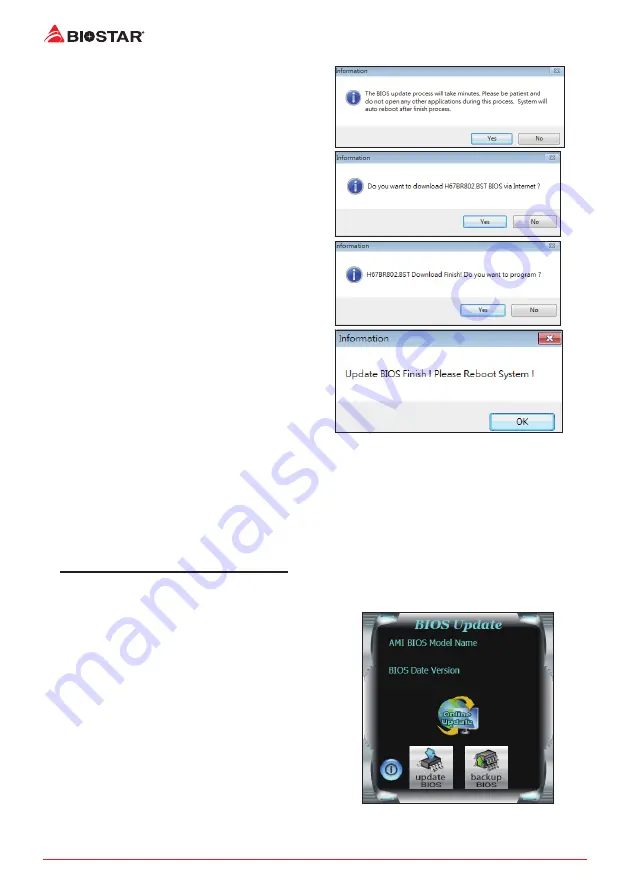
20 | Глава 3: UEFI BIOS и программное обеспечение
4. Откроется диалоговое окно с запросом
вашего согласия на запуск BIOS Update.
Нажмите «Да», чтобы начать процедуру
онлайн-обновления.
5. Если есть новая версия BIOS,
утилитапредложит вам загрузить ее.
Нажмите «Да», чтобы продолжить.
6. После завершения загрузки вас спросят,
запрограммировать (обновить) BIOS или нет.
Нажмите «Да», чтобы продолжить.
7. После завершения процесса обновления
вам будет предложено перезагрузить
систему. Нажмите «ОК» для перезагрузки.
8. Пока система загружается и отображается полноэкранный логотип, нажмите клавишу
<DEL>, чтобы войти внастройки BIOS.
После входа в настройки BIOS перейдите в <Save & Exit> (Сохранить и выйти), используя
функцию <Restore Defaults> (Восстановить настройки по умолчанию),чтобы загрузить
оптимизированные настройки по умолчанию, и выберите <Save Changes> (Сохранить
изменения) и <Reset> (Сбросить), чтобы перезапуститькомпьютер. На этом обновление
BIOS завершено.
Утилита BIOS Update (через файл BIOS)
1. Установите утилиту BIOS Update с DVD-диска.
2. Загрузите правильную BIOS c веб-сайта http://www.biostar.com.tw/
3. Запустите утилиту BIOS Update и
нажмитекнопку «Update BIOS» (Обновить BIOS)
на главном экране.
Summary of Contents for H310MHP
Page 6: ...6 Chapter 1 Introduction 1 5 Motherboard Layout Note represents the 1st pin...
Page 33: ...1 3 H310MHP 1 1 1 0 45 C 1 2 Serial ATA 2 ATX 1 1 DVD 1...
Page 36: ...6 1 1 5 1...
Page 37: ...2 7 H310MHP 2 2 1 1 2 3...
Page 38: ...8 2 4 5 LGA1151...
Page 39: ...2 9 H310MHP 2 2 1 2...
Page 43: ...2 13 H310MHP 2 6 1 2 JCMOS1 CMOS BIOS CMOS 1 2 1 2 CMOS CMOS 1 2 1 2 3 4 CMOS 1 2 5 6 CMOS...
Page 52: ...22 3 UEFI BIOS 3 3 1 DVD 2 3 BIOScreen BMP BIOS BIOS BIOS...
Page 56: ...26 4 4 4 1 2 1 2 3 DIMM 1 CMOS 2 1 2 CMOS 1 2 SETUP 1 2 3 1 2 3 1 CMOS CMOS JCMOS1 2 3...







































